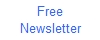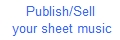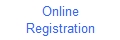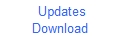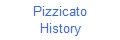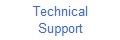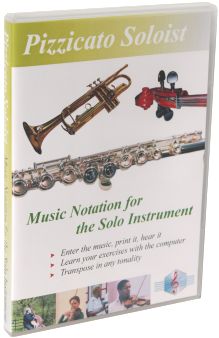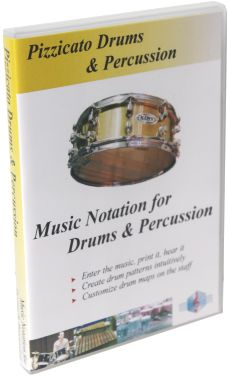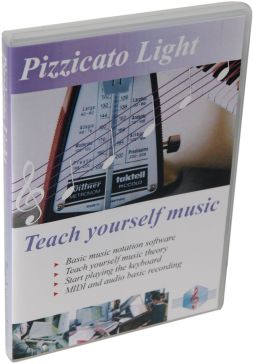|
2010/09/30 09:30 - RE : Code personnel Bonjour ,
Voici un article à ce sujet :
++++++++++ Numéro de code personnel... récapitulatif !
Régulièrement, nous recevons des questions ou des demandes liées à une réinstallation de Pizzicato après reformatage du disque ou réinstallation de Windows, changement d'ordinateur, etc. Si vous rencontrez un problème quelconque à ce sujet, voici un récapitulatif systématique des points à vérifier dans l'ordre. Le problème se résout chaque fois. Vérifiez simplement les points suivants, l'un après l'autre, jusqu'à la résolution du problème:
1. Si ce n'est pas encore fait, installez Pizzicato à partir de votre CD ou de la version téléchargée (version électronique). Si vous ne savez pas si Pizzicato est déjà installé ou non, installez-le d'office. Il n'est pas nécessaire de désinstaller quoi que ce soit avant, même une version de démonstration. Une nouvelle installation va simplement écraser la précédente (mais pas vos documents éventuels). A ce titre, consultez également l'article sur les outils personnels en cas de réinstallation.
2. Démarrez Pizzicato. Si le dialogue d'enregistrement de la licence apparaît, passez directement au point (6)
3. Si c'est le dialogue demandant le code personnel qui apparaît, passez directement au point (7).
4. Si le dialogue de bienvenue apparaît et vous indique votre numéro de licence et nom, en vous indiquant que la licence est accordée, alors tout est en ordre. Il n'y a rien d'autre à faire.
5. Si le dialogue de bienvenue vous indique qu'il s'agit d'une version shareware ou de démonstration, cliquez OK et validez les dialogues de présentation qui suivent. Choisissez ensuite le menu Options, article Version du programme/mise à jour... Le dialogue d'enregistrement de la licence apparaît.
6. Cochez le choix "Enregistrement de la licence" et complétez vos numéros de licence et de série, ainsi que votre nom. Validez par OK. Le dialogue demandant le code personnel apparaît.
7. Communiquez nous le numéro d'identification situé dans le coin supérieur gauche de ce dialogue. Attention, ce numéro est différent du numéro de série. Nous recevons régulièrement des formulaires d'inscription avec soit le numéro de série, soit un ancien numéro d'une précédente installation soit encore un code personnel ancien. Le numéro dont nous avons besoin pour calculer le code personnel est le numéro visible dans ce dialogue, sur votre ordinateur actuel. Pour nous communiquer ce numéro, utilisez exclusivement le formulaire de notre site à la page www.arpegemusique.com/clients2.htm
8. En attendant votre code personnel, cliquez "Travailler sans le code". Vous recevrez très rapidement votre code. D'ici peu, notre système informatique travaillera 24H/24 et 7jours/7 et vos demandes de code personnel seront traitées dans les 15 minutes. Même le dimanche à 3H du matin, vous pourrez réinstaller Pizzicato et obtenir le code personnel immédiatement... :-)
9. Lorsque vous recevez votre code, complétez-le exactement (le mieux est d'exécuter un copier/coller pour ne pas commettre d'erreur). Les signes moins "-" entre les chiffres doivent être présents (ne pas utiliser d'espace ou de signe "_" car le code est alors refusé). Tant que vous n'avez pas introduit le code correct, Pizzicato vous le demande à chaque lancement du programme.
10. Si après avoir introduit le code, Pizzicato vous le redemande à chaque lancement, vérifiez ce qui suit :
· Votre version est bien la dernière mise à jour, 2.0.7. Ce numéro est indiqué dans le dialogue de bienvenue, visible également via le menu d'aide, article "A propos de Pizzicato...". Si ce n'est pas le cas, téléchargez la mise à jour gratuite sur notre site à la page www.arpegemusique.com/clients3.htm
· Vérifiez si le numéro d'identification correspondant au code personnel est toujours bien celui qui est affiché dans le dialogue demandant le code personnel. Si ce n'est pas le cas, retournez au point (7).
++++++++++
Dominique - ARPEGE, Belgique
|